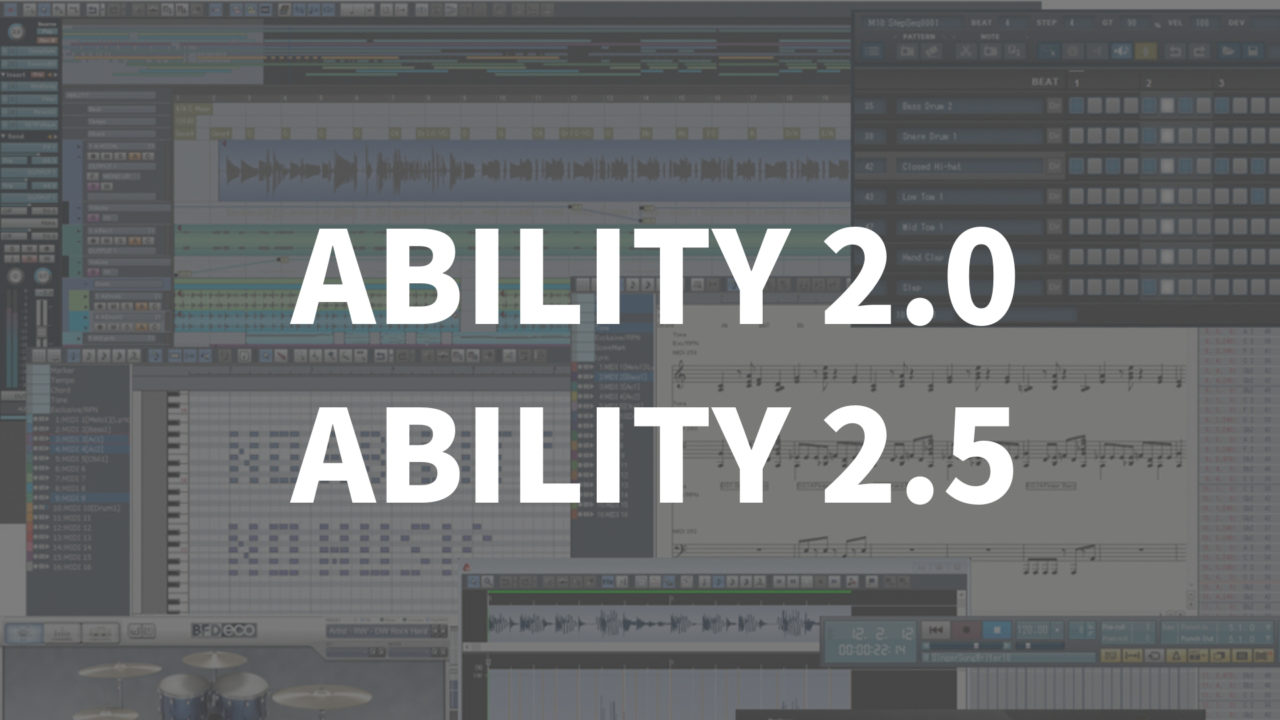Kontakt 5 は1台で音色を複数選択できます
前回に引き続きKOMPLETE ELEMENTS(Kontakt 5 )の使い方を解説していきます。
今回はKontakt 5 で複数音色を選択する方法です。
Kontakt 5 は1台起動するだけで複数の音色を同時に使うことができます。
複数使う時に必要になってくる情報がチャンネル(CH)という情報になります。
このチャンネルをKontakt 5 側とABILITY側で揃えることでコントロールできます。
まずは前回のようにすでにKontakt 5 を起動して音色を1つ設定している状態から解説していきます。
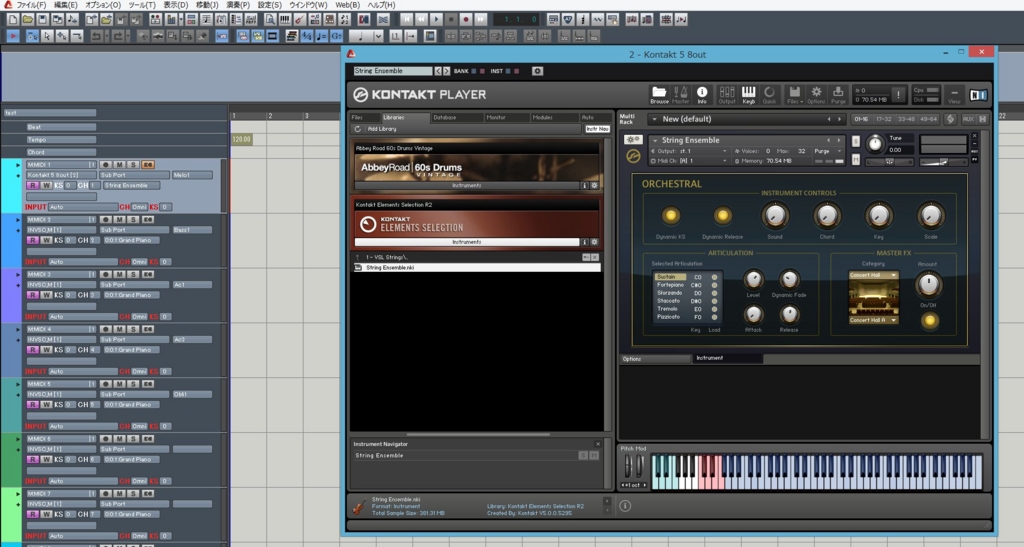
Kontakt 5 の音色の選択方法などは過去の記事をご参照ください。
https://blog.otomanavi.com/2016/07/06/2016-07-06-121006/
https://blog.otomanavi.com/2016/07/08/2016-07-08-003000/
すでに音色が1つ選択されている状態から、もう1つ音色を選択します。音色の選択方法はKontakt 5 左側の音色名をダブルクリックして選択します。
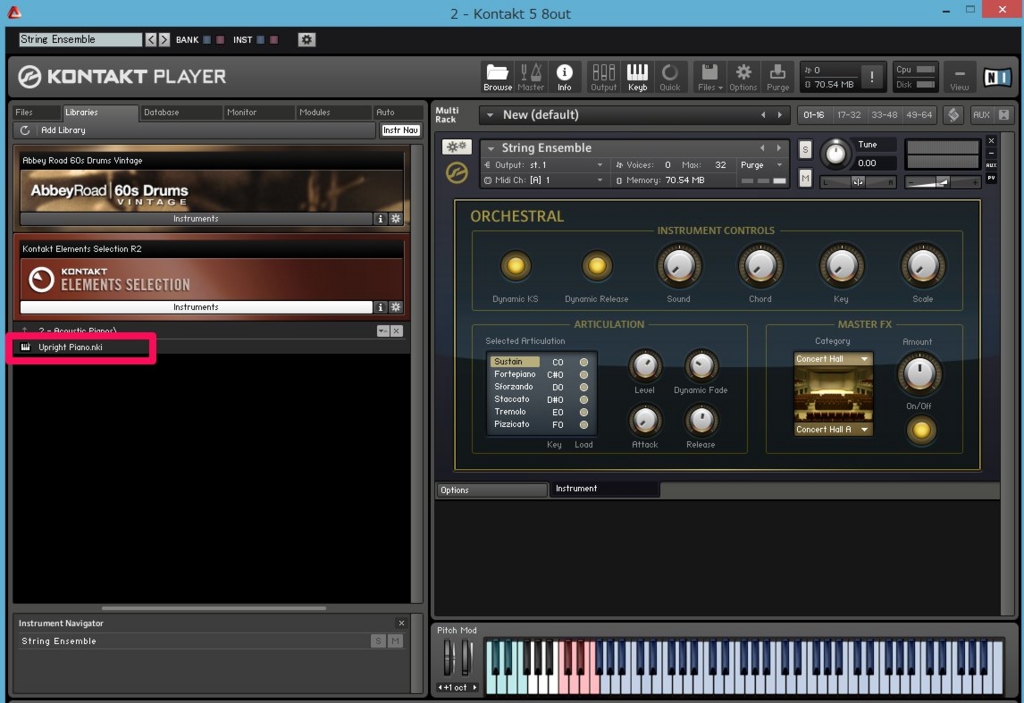
選択するとKontakt 5 右側の画面に音色のエディターが表示されます。
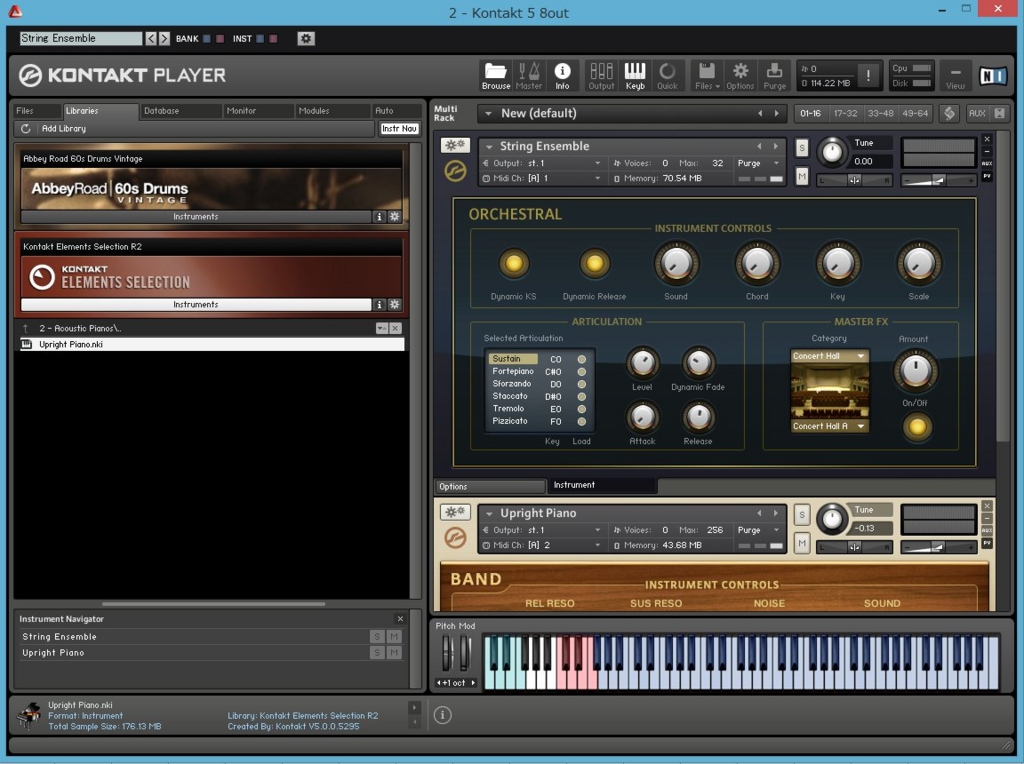
最初に選択していた音色のエディター画面が大きく場所を取ってしまっていて見にくいので最小化してスペースを有効活用します。赤く囲ってある場所の「ー」をクリックします。
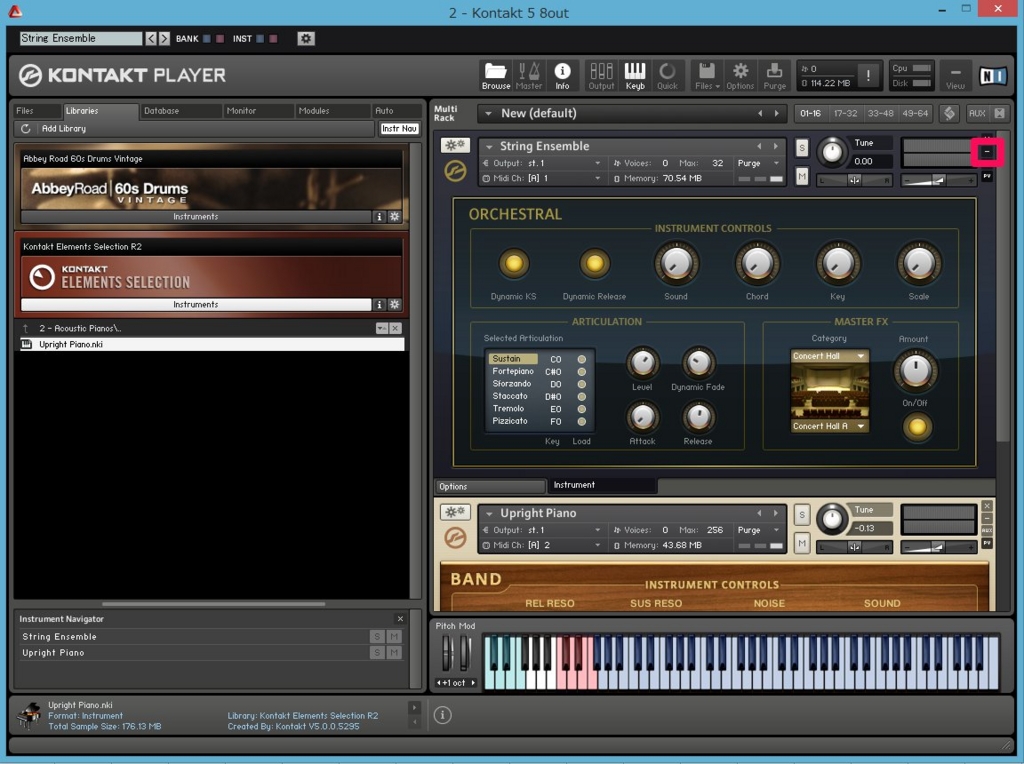
最初に選択していたエディター画面が最小化されました。
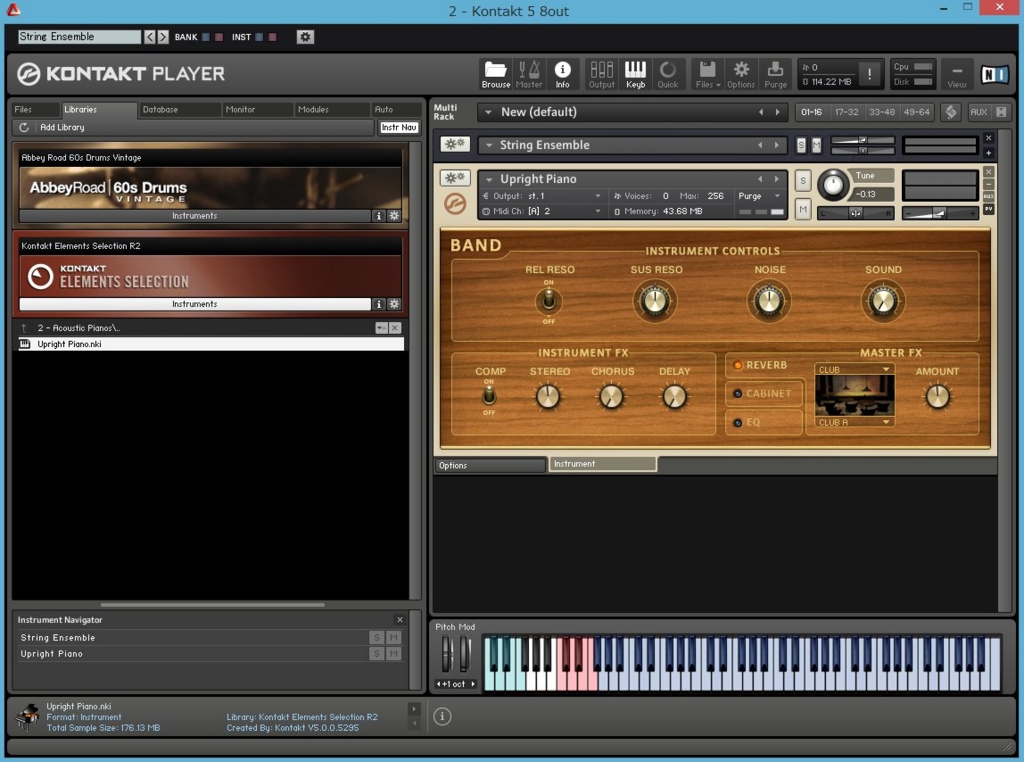
2番目の選択した音色のエディター画面に表示されているチャンネル(CH)を確認しましょう。ここではCH2と表示されています。
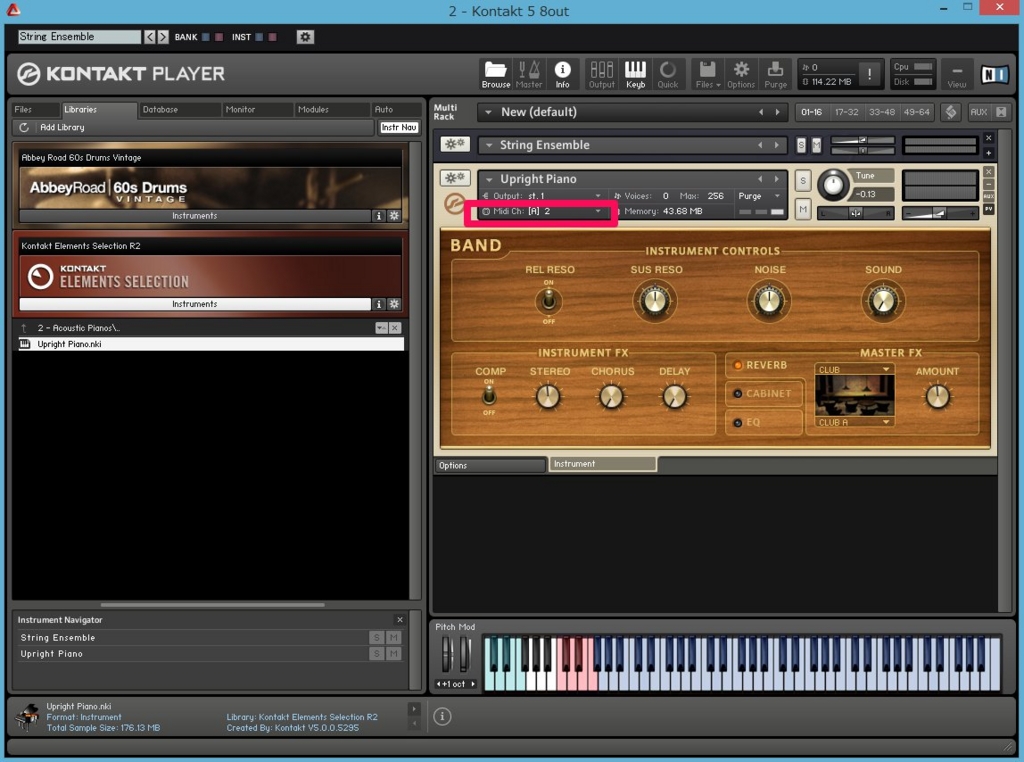
ABILITY側のトラックで音源を設定します。
まずはOUTPUTでKontakt 5 を選択します。
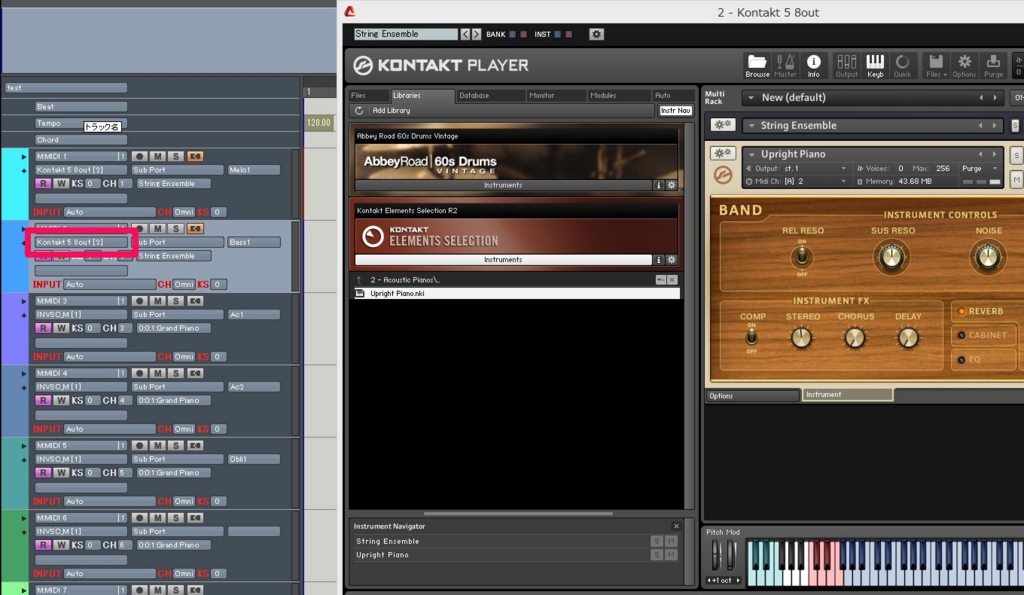
次にKontake 5 側の選択した音源のエディター画面に表示されていたチャンネルの数字に合わせて、ABILITY側のトラックのチャンネル(CH)を揃えます。
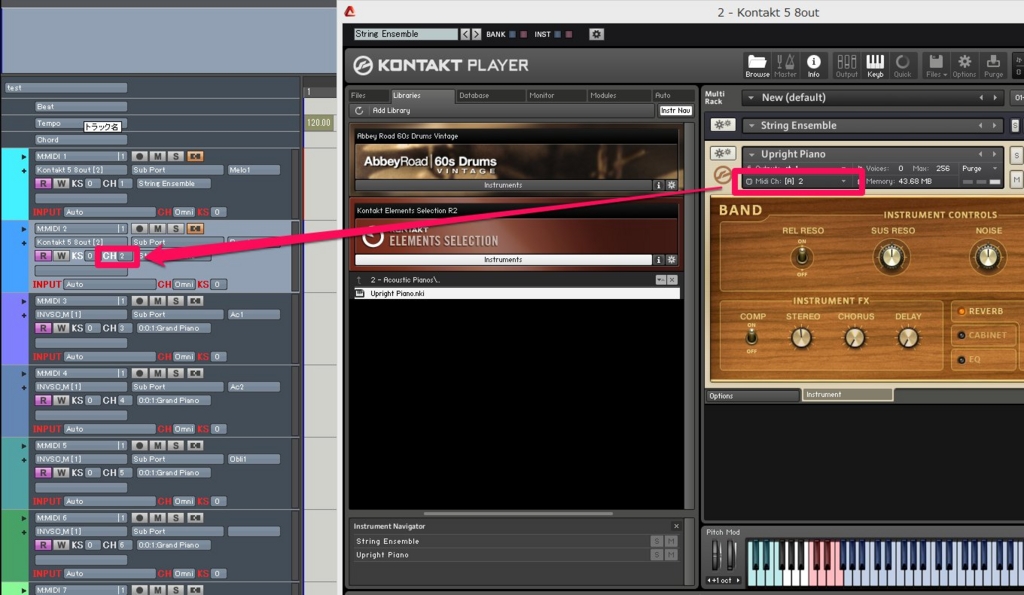
チャンネルを揃えることでKontakt 5 で選択した音色が使えるようになります。
Kontakt 5 を1台起動するだけで複数の音色を管理できるのでKontakt 5 パソコンへの負荷が減ります。